Zálohování nainstalovaných aplikací před zakoupením avždy se doporučuje nový počítač nebo instalace nové kopie systému Windows do systému. Co kdybyste nenašli instalátory aplikací, které chcete použít v novém systému? Problémy musí být mnohem větší, když je třeba přenášet také uložená nastavení a preference důležitých aplikací. Zdá se, že neexistuje žádný přímý způsob, jak přenést nainstalované aplikace se všemi preferencemi do nového systému. Můžete jít tam, kde jsou k dispozici virtualizátory aplikací, díky kterým mohou být nainstalované aplikace přenosné, jako je například Enigma Virtual Box, ale myslíme si, že byste raději měli používat PickMeApp právě pro tento účel. Jedná se o přenosný nástroj, který dokáže zachytit přizpůsobené aplikace se všemi uloženými preferencemi, takže je uživatelé mohou snadno používat v nově zakoupených systémech bez potíží s zdlouhavými instalacemi a následným nastavením preferencí.
Personalizované aplikace sahají od softwaruvývoj IDE, software pro manipulaci s obrázky, programy pro publikování stolních počítačů na jednoduché nástroje, s nimiž jste se vylepšili, abyste je mohli používat požadovaným způsobem. Samozřejmě si nikdo nemůže dovolit ztratit je bez zálohování na externích úložných zařízeních. PickMyApp nebyl nutně navržen tak, aby vytvářel zálohy na přenosných paměťových médiích, lze jej použít k zachycení aplikací na jakémkoli místním nebo vzdáleném místě.
Je dodáván s jednoduchým rozhraním s dvěma panelynainstalované aplikace vlevo, zatímco zachycené aplikace jsou uvedeny na druhém konci. Použití je celkem jednoduché. Spusťte aplikaci a automaticky se naplní levou stranou všemi nainstalovanými aplikacemi, což uživatelům umožní vybrat ty, které chtějí zachytit.
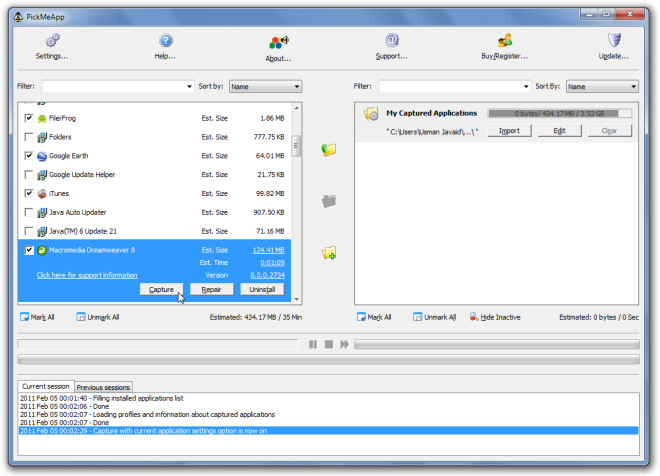
Jakmile vyberete aplikace, klikněte naTlačítko Capture Marked Application ve středním podokně zahájí snímání označených aplikací s uloženými preferencemi. Proces trvá nějakou dobu, což závisí na velikosti označených aplikací. Zde stojí za zmínku, že proces snímání exportuje všechna uložená data aplikace do svého nativního formátu TAP, a proto ji nelze považovat pouze za kopírování souborů aplikace z jednoho místa na druhé.
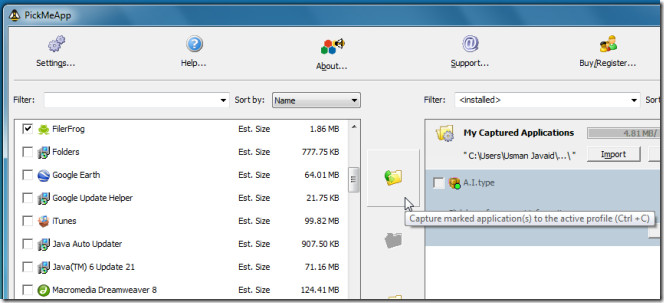
Ve spodním okně uvidíte výsledkyproces zachycení. Po zachycení aplikací ověřte soubory formátu TAP v nainstalovaném adresáři. Nyní musíte spustit systém PickMeApp v systému, kam mají být přeneseny personalizované aplikace. V podokně Zachytené aplikace uvidíte všechny aplikace, které byly dříve přeneseny. Aplikace se zelenou značkou označuje, že již byla na vašem systému nainstalována, takže je třeba nainstalovat aplikace, které nemají zelené značky.
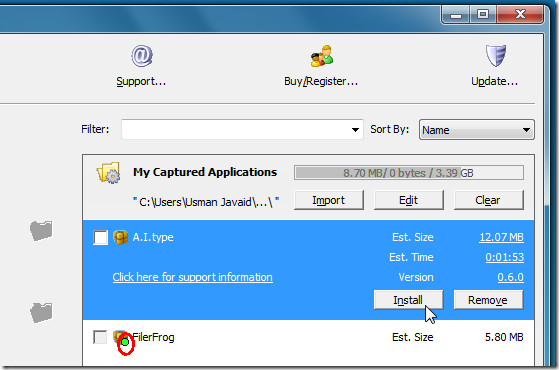
PickMeApp, pravděpodobně, nabízí snadný způsobpřenos osobních aplikací. Protože se jedná o přenosnou aplikaci, můžete ji přenášet na externí disky a instalovat zachycené aplikace do více systémů. Funguje v systému Windows XP, Windows Vista a Windows 7.
Stáhnout PickMeApp






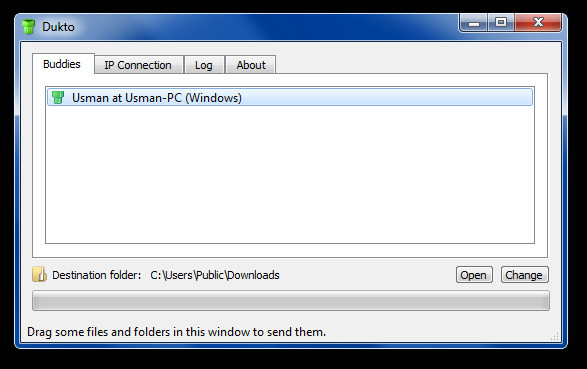






Komentáře